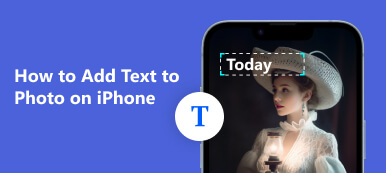最近では、画像編集に関してより複雑なニーズが生まれています。画像からテキストを削除したい場合もあるでしょう。この記事では、 JPEG 画像内のテキストの編集 さまざまな方法を使って。

パート 1. JPEG からテキストを抽出/削除する方法
Apeaksoft
Apeaksoft無料ウォーターマークリムーバー は、JPEG からテキストをオンラインで直接削除したい場合にお勧めできる優れた代替手段です。専門的な画像編集の知識がなくても、画像を直接編集できます。このアプリケーションは、JPEG だけでなく PNG、GIF などもサポートしており、AI アルゴリズムを使用してテキストやロゴを迅速かつ効果的に削除し、基本的な変換と編集にかかる時間を大幅に節約します。そのため、上記のすべてのプロセスをスキップして、画像をドキュメントに変換し、後で編集することができます。
このウェブサイトは 100% 安全で無料です。画像を編集するためにソフトウェアをダウンロードしたりインストールしたりする必要はありません。処理したい写真が何枚あっても、透かしの削除には一切料金がかかりません。数秒で透かしが削除されます。インターフェイスは直感的なので、初心者でも混乱する心配はありません。

ステップ1 ドライブまたはフォルダーから写真をアップロードします。
ステップ2 ブラシを使用してテキストまたは透かし領域をマークします。
ステップ3 次に、をクリックします。 削除します 処理が完了するまで待ちます。結果に満足したら、 ダウンロード! どうぞ! これで、不要な煩わしいテキストなしで直接画像を取得できます。
iMyFone
iMyFone は、ビデオや画像からテキスト、署名、ロゴを削除できる別のソフトウェアです。ただし、これは主に Windows 用に構築されたソフトウェアであり、最初にデスクトップにプログラムをダウンロードする必要があります。ただし、JPEG などの画像と MP4 などのビデオの両方で適切に機能し、初心者と専門家の両方に最適です。

ステップ1 まずソフトウェアをダウンロードしてコンピュータにインストールします。
ステップ2 選択 画像透かしを削除する テキストを削除または抽出したいファイルをアップロードします。JPEG/PNG/GIF などが考えられます。
ステップ3 セットアップボタンをクリックすると、セットアップが開始されます 選択ツール テキスト領域をマークします。
ステップ4 クリック 今すぐ削除 数秒待つと画像からテキストが消えます。
ステップ5 問題がなければ、 をタップしてください 転送
パート 2. JPEG 画像内のテキストを編集する方法
JPEG ファイル自体では、ファイル内のテキストを編集できないことに注意してください。JPEG は、フルスペクトルの色をサポートする画像形式にすぎないことを理解することが重要です。Microsoft Word で JPEG 画像を開いてテキストを変更するのは不可能に思えますが、実際には、この作業を簡単に実行できる 2 つの方法を見つけました。ここでは、JPEG 画像からテキストを抽出または編集する方法を説明します。
オンライン OCR ツールの使用
ステップ1 に行きます OCR ウェブサイト。無料で、登録する必要もありません。
ステップ2 ソフトウェアの制限をクリック ファイルをアップロード 調整したい画像を選択します。次に 変換 プロセスを開始するには数秒かかる場合があります。
ステップ3 出力をダウンロードすると、編集可能な Word 形式になるはずです。
ステップ4 その後、Word 内のテキストを編集または削除できます。最終的に JPEG が必要な場合は、Word を JPEG として保存するだけです。

JPEGからWordへ
Microsoft Word で JPG テキストを編集する場合、最もよく使用される方法は、JPEG を Word の編集可能な形式に変換することです。このために、JPG から Word へのコンバーターを使用することもできます。
JPG から Word へのコンバーターをオンラインで探します。無料で利用できる Web サイトは数多くあり、JPEG ファイルをアップロードするだけで済みます。変換が完了するまで待つだけです。その後、Word 形式で画像のテキストを編集できます。
JPEG を PDF および Word に印刷します。
これらのオンライン ツールを信頼できない場合や面倒なことをしたくない場合は、オンラインで印刷することも一般的な方法です。印刷によって JPEG を PDF に変換する方法と、PDF を Word に変換して編集可能なドキュメントを取得する方法を説明します。
ステップ1 JPEG ファイルを開き、印刷アイコンをクリックします。プリンター設定を探してクリックします。
ステップ2 メニューが表示されるので選択してください マイクロソフトからPDFへの印刷.
ステップ3 セットアップボタンをクリックすると、セットアップが開始されます 印刷物 ボタンをクリックし、エクスポートした PDF の名前を変更します。ファイルは自動的に目的の場所に保存されます。

ステップ4 次に、PDF ファイルを見つけて右クリックします。選択する で開きます > マイクロソフトワード. どうぞ!オンラインに接続しなくても Word 形式が手に入ります。
参考文献:パート 3. JPEG 画像からのテキストの削除に関する FAQ
画像内の文字は編集できますか?
はい、Apeaksoft Watermark Remover のような適切なツールを使用すると、数秒以内に画像内のテキストを削除できます。画像をアップロードし、AI を活用したリムーバー ツールを利用して既存のテキストを削除するだけです。
JPEGとJPEGの違いは何ですか?
実際には、JPG 形式と JPEG 形式の間に違いはありません。 JPG と JPEG は 2 つの同等のファイル拡張子であり、どちらも同じデジタル画像形式を指します。
JPG形式とはどういう意味ですか?
JPG または JPEG は Joint Photographic Experts Group の略で、画質を損なうことなく最大 10:1 の比率までのデジタル画像圧縮に一般的に使用されるファイル形式です。
まとめ
画像から不要なテキストを削除する必要がよくあります。画像からこれらの種類のテキストを削除するための最も効果的な戦略について説明しました。この記事で説明したツールと方法を取得すれば、迷惑なテキストのない美しい画像を作成するのは非常に簡単になります。Apeaksoftは、1ペニーも費やすことなく簡単にプロフェッショナルな結果を達成したい初心者に優しいツールです。この記事が、あなたに教えることで時間を節約するのに役立つことを願っています。 背景を削除せずに画像からテキストを削除する方法。 読んでくれてありがとう!